Win10下软件报错被阻止?手把手教你快速修复!
时间:2025-06-18 16:03:03 356浏览 收藏
Win10下载软件时经常遇到“已被阻止”的提示,导致安装失败?别担心,本文为你提供简单易懂的解决方案!该问题通常由系统筛选器或安全设置引起。本文详细介绍了五种有效方法,包括使用兼容模式、调整安全设置、修改组策略、编辑注册表以及调节筛选器设置。通过逐步操作,你可以轻松解除Win10对软件安装的限制,畅享软件下载体验。立即学习这些技巧,解决Win10软件安装难题,让你的电脑运行更加顺畅!
Win10系统在安装软件时遇到“已被阻止”的提示,导致无法正常完成安装。如果在Win10系统下载软件时也出现类似提示,该如何解决呢?这种情况通常是因为系统筛选器功能过于严格或安全级别设置较高引起的。以下是具体的解决步骤:
Win10系统下载软件提示已阻止此应用的解决办法:
方法一:使用兼容模式
右键点击软件图标,选择“属性”,进入“兼容性”标签页,勾选“兼容模式”选项框。
方法二:调整安全设置
点击左下角的“设置”,依次找到“更新和安全”,然后选择“Windows Defender”,在右侧界面关闭Windows Defender防病毒功能。
方法三:通过组策略进行修改
按下Win+R快捷键打开运行窗口,输入gpedit.msc后按回车键,打开“本地组策略编辑器”。依次点击“计算机配置→管理模板→Windows组件”,找到并点击“Windows Installer”,在右侧找到“禁止用户安装”设置项,将状态从“已启用”改为“未配置”,最后确认保存。
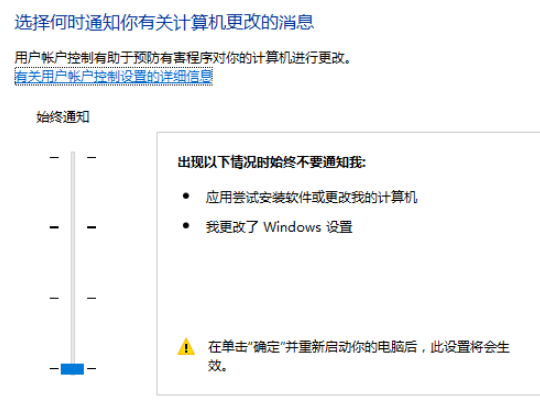
方法四:编辑注册表
点击开始菜单并输入regedit,按下Enter键启动注册表编辑器。定位到注册表项:HKEY_CLASSES_ROOT \\。exe,选中.exe,右键点击“默认值”,然后选择“修改”,把数值数据改为exefile。继续向下查找HKEY_CLASSES_ROOT \\ exefile,点击文件夹,右键点击默认值,选择“修改”,将数值数据改为%1%。接着向下滚动至HKEY_CLASSES_ROOT \\ exefile \\ shell \\ open,点击打开的文件夹,右键点击默认值,选择“修改”,同样将数值数据改为%1%。完成这些操作后关闭注册表编辑器并重启电脑。
方法五:调节筛选器设置
在开始菜单上右键点击,选择【控制面板】;将控制面板的显示方式调整为“大图标”,点击【安全和维护】;在左侧菜单中点击【更改Windows Smartscreen筛选器设置】,选择"不执行任何操作",最后点击确定完成设置。
以上就是针对Win10系统中软件安装受阻问题的具体解决方案,希望对您有所帮助!
以上就是《Win10下软件报错被阻止?手把手教你快速修复!》的详细内容,更多关于的资料请关注golang学习网公众号!
-
501 收藏
-
501 收藏
-
501 收藏
-
501 收藏
-
501 收藏
-
356 收藏
-
173 收藏
-
274 收藏
-
290 收藏
-
123 收藏
-
275 收藏
-
421 收藏
-
288 收藏
-
471 收藏
-
315 收藏
-
341 收藏
-
118 收藏
-

- 前端进阶之JavaScript设计模式
- 设计模式是开发人员在软件开发过程中面临一般问题时的解决方案,代表了最佳的实践。本课程的主打内容包括JS常见设计模式以及具体应用场景,打造一站式知识长龙服务,适合有JS基础的同学学习。
- 立即学习 543次学习
-

- GO语言核心编程课程
- 本课程采用真实案例,全面具体可落地,从理论到实践,一步一步将GO核心编程技术、编程思想、底层实现融会贯通,使学习者贴近时代脉搏,做IT互联网时代的弄潮儿。
- 立即学习 516次学习
-

- 简单聊聊mysql8与网络通信
- 如有问题加微信:Le-studyg;在课程中,我们将首先介绍MySQL8的新特性,包括性能优化、安全增强、新数据类型等,帮助学生快速熟悉MySQL8的最新功能。接着,我们将深入解析MySQL的网络通信机制,包括协议、连接管理、数据传输等,让
- 立即学习 500次学习
-

- JavaScript正则表达式基础与实战
- 在任何一门编程语言中,正则表达式,都是一项重要的知识,它提供了高效的字符串匹配与捕获机制,可以极大的简化程序设计。
- 立即学习 487次学习
-

- 从零制作响应式网站—Grid布局
- 本系列教程将展示从零制作一个假想的网络科技公司官网,分为导航,轮播,关于我们,成功案例,服务流程,团队介绍,数据部分,公司动态,底部信息等内容区块。网站整体采用CSSGrid布局,支持响应式,有流畅过渡和展现动画。
- 立即学习 485次学习
